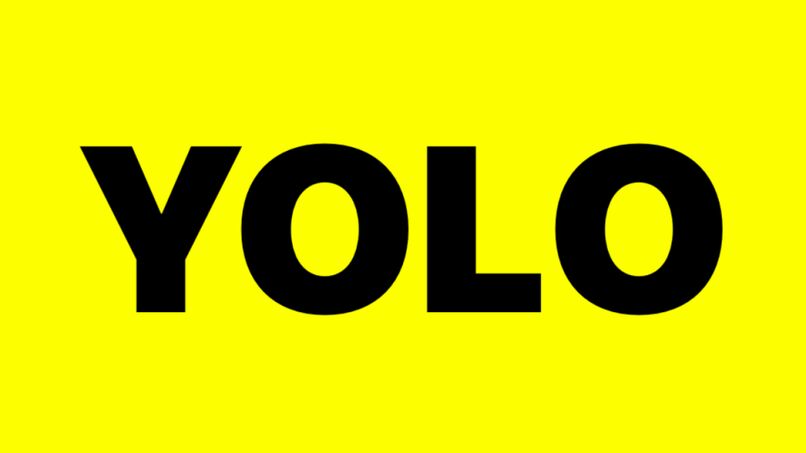¿Qué hago si el 'Friendmoji' no funciona en mi perfil de Snapchat?
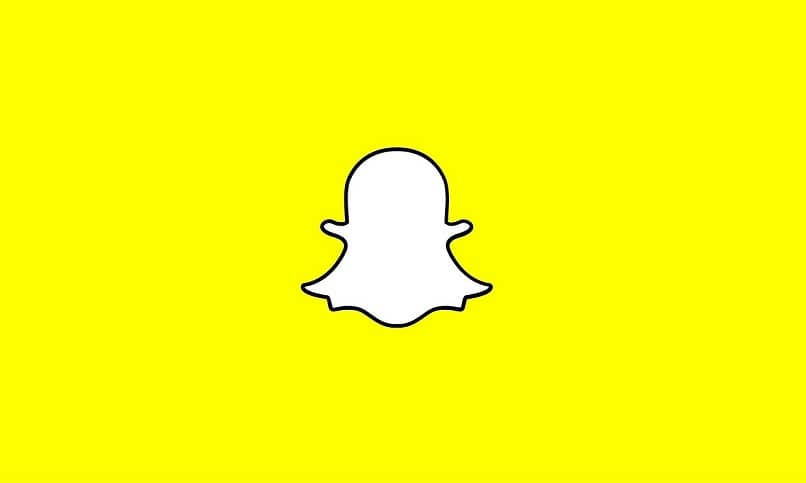
En los últimos años, en varios países del mundo, se ha hecho mucho más común el uso de la aplicación Snapchat, la cual se ha posicionado entre las aplicaciones más usadas. Esta es una aplicación que tiene ciertas diferencias que la hacen única, en comparación con otras aplicaciones de redes sociales.
Para poder utilizar Snapchat, lo único que debes hacer es registrarte para crear una cuenta y un perfil, y así poder comunicarte con todos tus amigos y otras personas. Y claro, como mencionamos antes, hay ciertos detalles que la hacen más llamativa para sus usuarios, ya que es más segura y privada.
Por ejemplo, con Snapchat puedes enviar una foto o videos con una duración de 10 segundos y una vez que se vea, será eliminada sin poder recuperarse. Por otro lado, un detalle de ella es que cada usuario de la aplicación puede utilizar el Friendmoji para darse a conocer.
En este artículo queremos explicarte un poco sobre esta función y por qué muchas veces el Friendmoji no funciona correctamente en Snapchat. Además explicaremos cómo puedes activar el Friendmoji en tu Snapchat y cómo hacer un Friendmoji de una manera sencilla y rápida.
¿Por qué el Friendmoji no funciona en mi Snapchat?
Como podría ocurrir con cualquier otra aplicación, al haber una nueva actualización del software de Snapchat puede pasar que tenga un error en ella y esto afecte ciertas funciones.

Por otra parte, un detalle que podría ser la razón para que esta opción del Friendmoji deje de funcionar, es que no tengas vinculada la opción de Bitmoji con Snapchat. Ahora bien, ¿Se puede utilizar nuevamente los Friendmoji luego de que tengan este error en la aplicación? Aquí te explicaremos algo que puedes hacer.
¿Cómo encontrar los Friendmoji nuevamente en tu Snapchat?
En este caso, debes asegurarte de que has descargado la versión anterior de Snapchat los Friendmoji funcionaban correctamente, y si así era entonces puedes descargar esa versión y no la actualizada.
Para evitar que la aplicación vuelva a actualizarse, entra a Snapchat y ve a configuración y desactiva la opción de actualización automática de la aplicación. En caso de que no quieras hacer eso, entonces solamente sé paciente y espera a que los desarrolladores de Snapchat informan de una nueva mejora.
Cómo activar el Friendmoji en Snapchat
Para activar el Friendmoji en tu cuenta de Snapchat el usuario debe tener vinculada la cuenta de Bitmoji con Snapchat. De manera que, para usar el Friendmoji en Snapchat primeramente debes ir hasta el ícono de tus chats disponibles y escoger a un usuario de la lista de tus amigos.
Claro, debe tener en cuenta que para hacer uso y activar el Friendmoji en Snapchat con algún contacto, esa persona también debe tener su cuenta de Bitmoji vinculada con Snapchat.
Cómo hacer un Friendmoji de manera sencilla
Esto es un proceso sencillo y básicamente es crear un avatar o un stickers que te represente dentro de Snapchat y de la aplicación de Bitmoji. Para lograrlo debes abrir Snapchat y tocar en la pantalla el ícono de tu perfil en la parte superior de la pantalla.

Una vez allí dentro, busca entre las opciones la de ‘Bitmoji’ y luego selecciona ‘Crear mi avatar’; para completar el proceso debes seguir los pasos que te proporciona la aplicación. Sin embargo, si ya tienes un avatar en Bitmoji, lo puedes añadir y entrelazarlo con la aplicación de Snapchat.
Para hacer eso, entra también al ícono de perfil para ver la configuración de tu cuenta y selecciona la opción de ‘Añadir Bitmoji’; para completar los pasos Snapchat te guiará.
Por otro lado, esta aplicación te permite también editar un avatar que ya hayas creado anteriormente de una forma fácil rápida. Para ello, ve hasta el ícono de tu perfil o a configuración en la parte superior de la pantalla, y toca la opción ‘Bitmoji’ y luego la de ‘Editar Bitmoji’.
Allí en esa opción podrás editar completamente tu avatar de Bitmoji, es decir, podrás ‘Cambiar atuendo’ por uno diferente, y también ‘Cambiar selfie de Bitmoji’. En caso de que ya no quieras tener un Bitmoji puedes desvincularlo accediendo también al perfil en la casilla de opciones de ‘Bitmoji’.